 トラッキングタグの設定方法
トラッキングタグの設定方法
手順
① makeshopで アクセス解析用のタグの設定 ページを開く
「アクセス解析用のタグの設定」ページ
https://console.makeshop.jp/an/tag-settings/promotion_analysis
※ 上記URLが動作しない場合は以下の手順でページへアクセスしてください
makeshopの管理画面にアクセスし、メニュー最下部の 設定 を開き、 タグの設定 をクリックしてください。
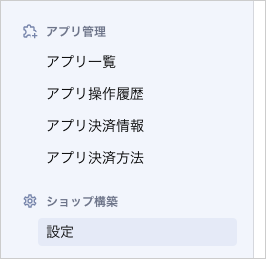
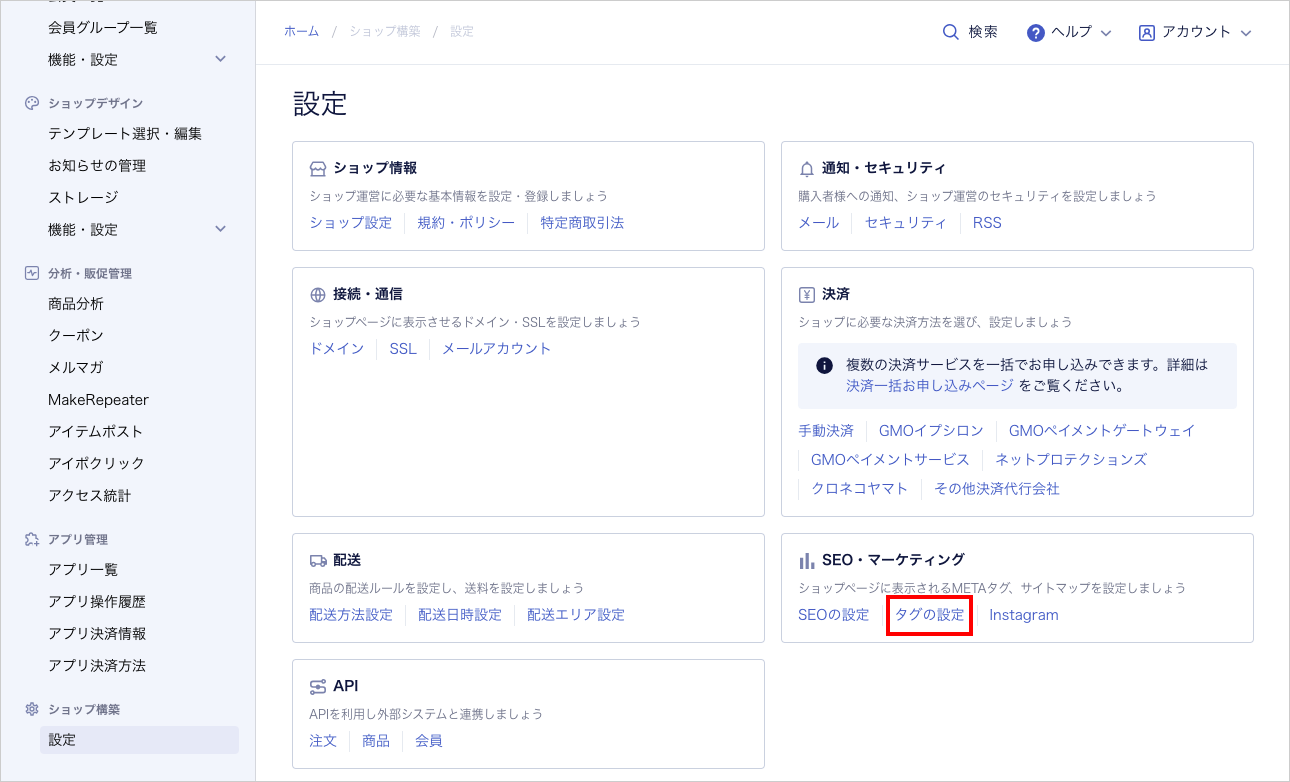
開いた画面にて、 アクセス解析用のタグ設定 をクリックしてください。
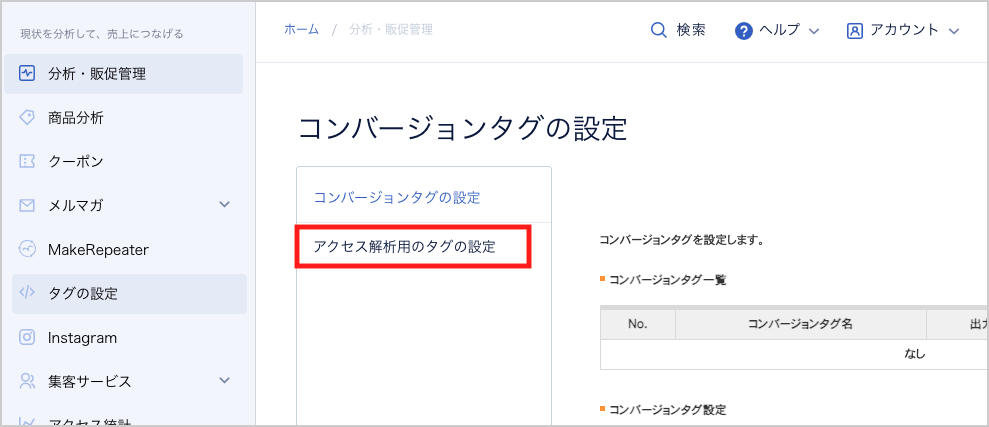
② おみせコネクトのトラッキングタグを登録する
おみせコネクトの管理画面の左メニューの「タグの設置」から、「トラッキングタグをコピーする」ボタンを押して、タグをコピーしておきます。
makeshop管理画面 アクセス解析用のタグ設定 ページの アクセス解析タグの入力(bodyタグ用) に、コピーしたトラッキングタグを貼り付けます。
(すでに他の記述がある場合は、その下に貼り付けてください。)
記入後、保存ボタンを押し忘れないように注意してください。
③トラッキングタグの設置をチェックする
おみせコネクトの管理画面の左メニューの「タグの設置」の画面最下部にある「トラッキングタグの設置をチェックする」ボタンを押してチェックします。
※ ボタンの上に以下のようなガイドが表示されている場合は、その手順に従ってください。

以上でトラッキングタグの設置は完了です 🎉
次は、コンバージョンタグの設置です。下記のガイドに沿ってコンバージョンタグを設置しましょう。
